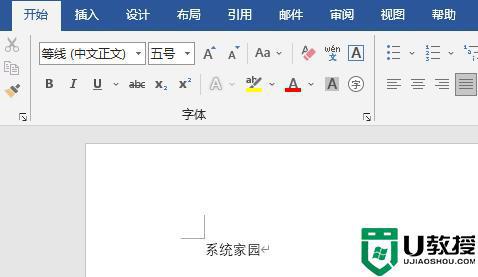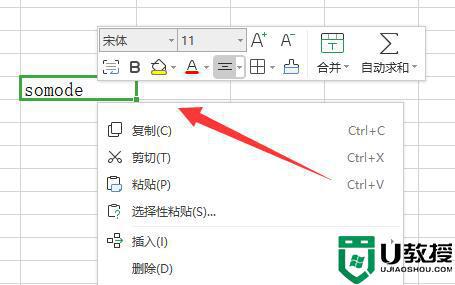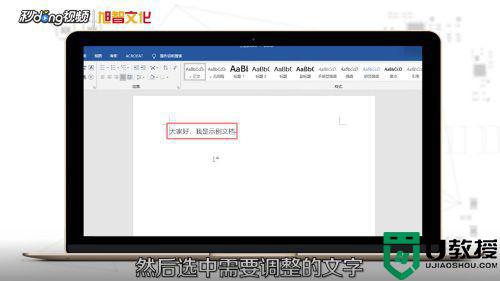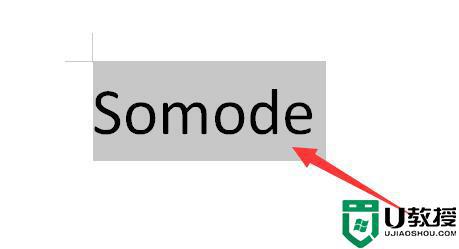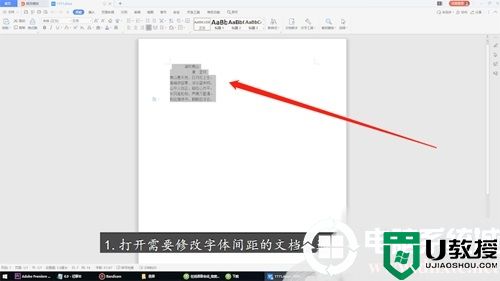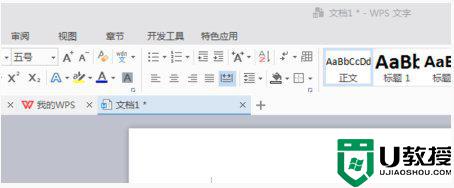ppt字间距怎么调整设置 ppt上下文字间距怎么免费调节
时间:2024-04-20作者:bianji
大家在使用ppt的时候都会碰到各种各样的问题,这不就有小伙伴问小编ppt字间距怎么调整设置,为了帮助到大家,小编搜集了相关资料,为大家准备好了ppt上下文字间距怎么免费调节的方法,详细内容都在下面的文章中了,大家如果有需要的话,赶紧来系统城查看一下吧。

ppt字间距怎么调整设置?
具体步骤如下:
1.打开PPT文件,确定需要编辑的内容;
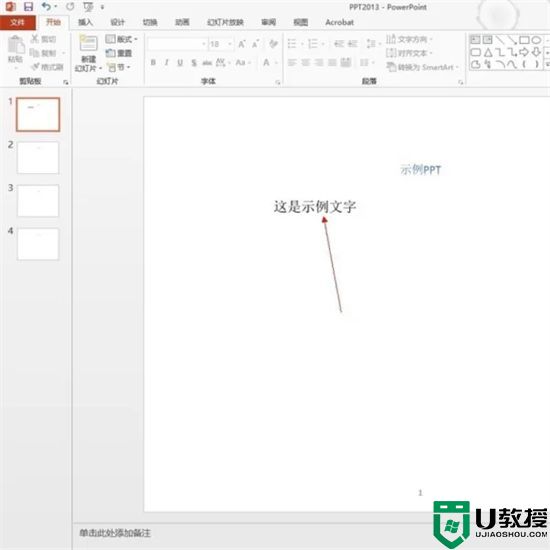
2.选择内容,点击“开始”功能;
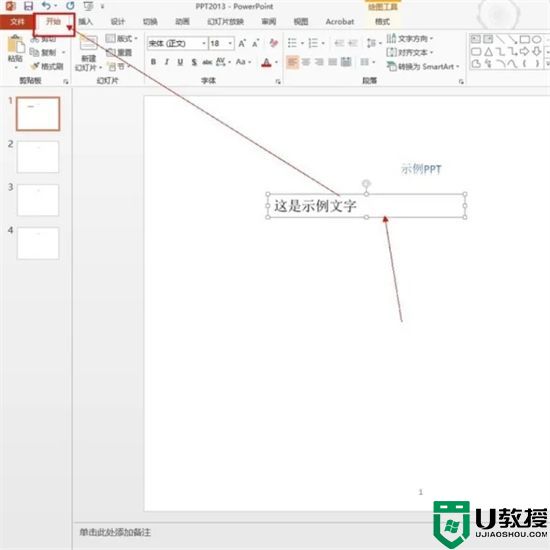
3.选择字体中的字符间距的功能;
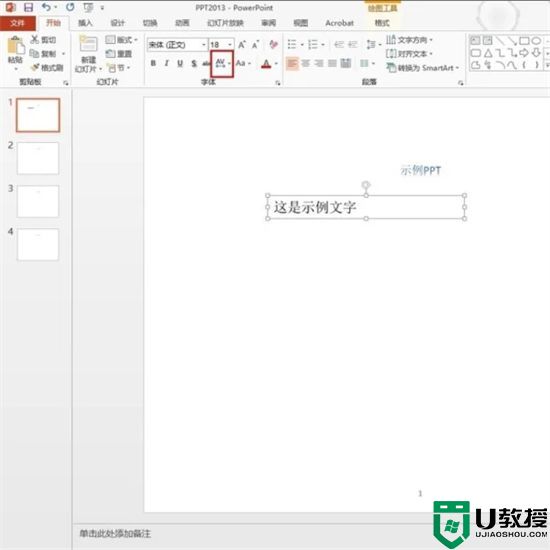
4.选择“紧密”;
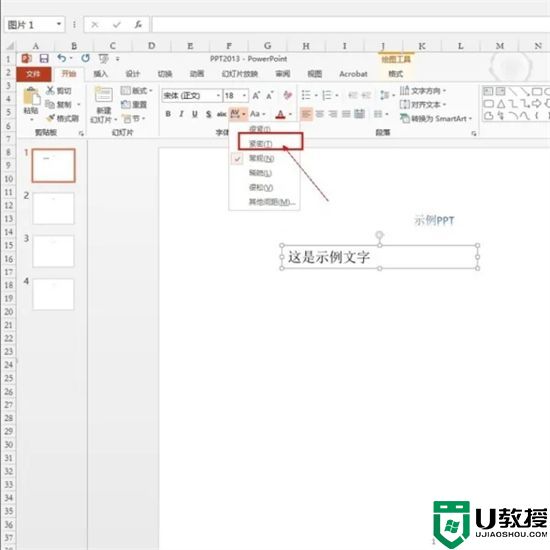
5.如下图所示为紧密下的状态;
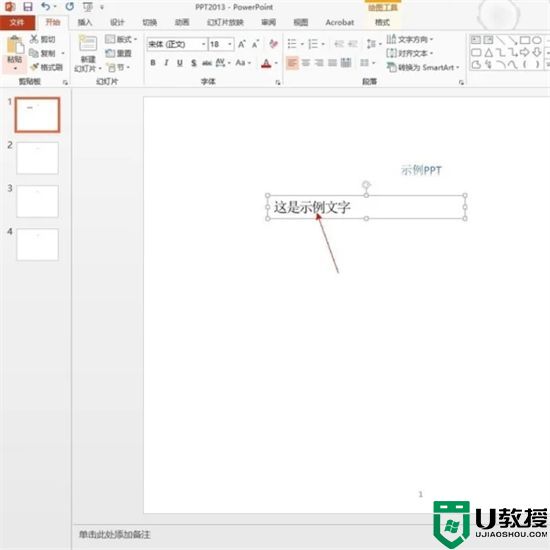
6.我们选择“很松”;
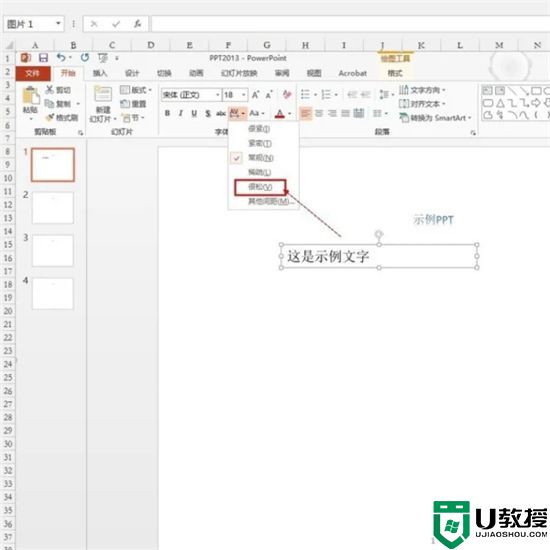
7.下图为很松的状态下的状态;
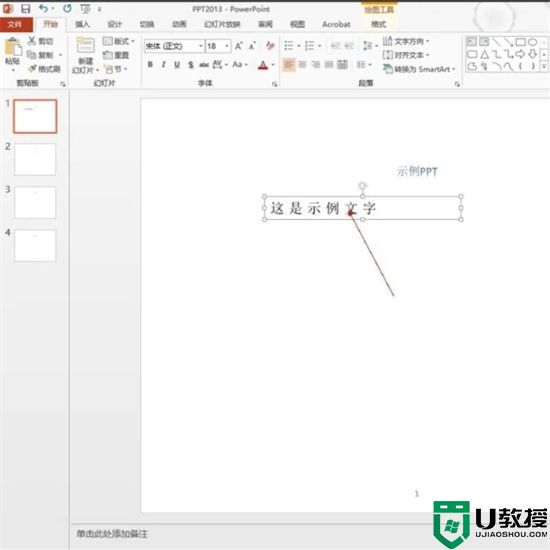
8.也可以点击“其他间距”自行设置间距。
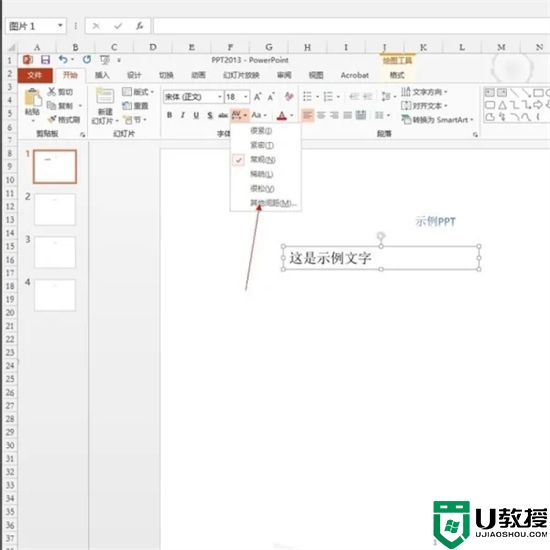
以上就是小编为大家带来的ppt字间距怎么调整设置的方法了,希望能帮助到大家。